知识点区分:Microsoft正在改变硬件驱动程序(组图)
联想远程软件服务可以帮助您远程安装必要的软件和驱动程序,使您无需离开家即可轻松解决计算机问题!
知识点分析:
Microsoft正在更改硬件驱动程序在通用Windows平台(UWP),Windows?10(及更高版本)和Microsoft Windows * Server 2019(及更高版本)上的工作方式,逐渐更改为Windows DCH驱动程序,这将导致控制INTEL和NVIDIA的面板将更改为Microsoft UWP版本的软件,需要通过Microsoft App Store下载和安装。名称和链接如下:
英特尔?图形控制面板:请在本文底部的附件中下载此程序的安装包。
NVIDIA控制面板:请在本文底部的附件中下载该程序的安装包。
步骤:
丢失英特尔图形控制面板的解决方案
当系统连接到Internet时,新版本的Intel图形驱动程序将通过Win10更新推送自动推送,而无需用户自行安装。
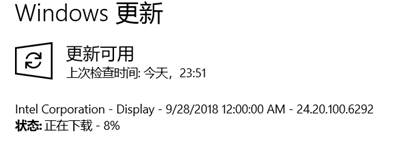
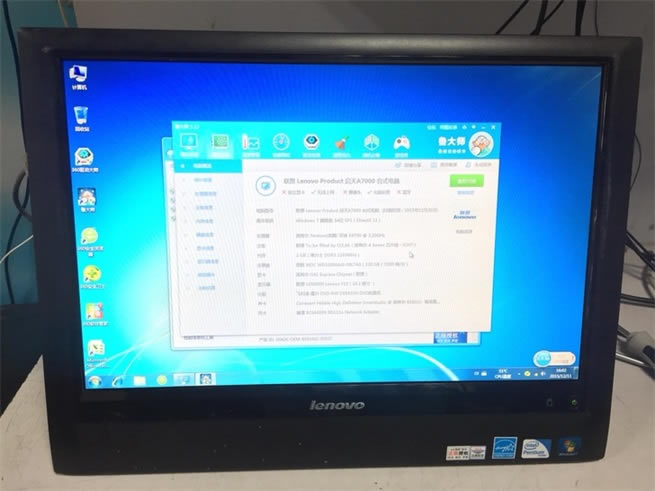
更新完成后,Microsoft将自动通过Microsoft App Store推送英特尔?图形控制面板。安装完成后,您可以通过“开始”菜单打开“英特尔图形控制面板”(此版本当前不显示在桌面右键菜单中,仅通过“开始”打开菜单中的“英特尔图形控制面板”)
如果未收到推送,则可以下载附件的IntelGraphicsControlPanel.appx.zip并安装。
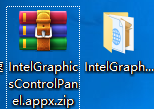
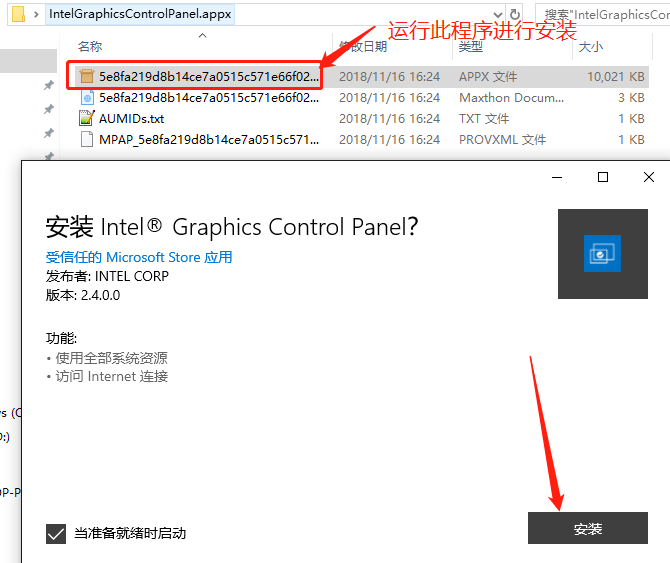
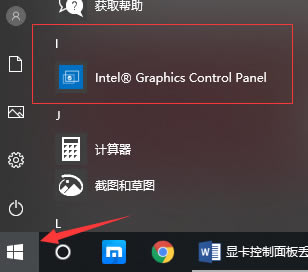
针对缺少的NVIDIA控制面板的解决方案
当前,NVIDIA官方网站上的显卡驱动程序安装包为Legacy,无法自动识别DCH安装模式。如果直接从NVIDIA的官方网站下载驱动程序安装包,则在安装过程中将提示您该驱动程序安装包与当前系统不兼容且无法更新。
建议:联想官方网站已发布了专用的显示驱动程序安装软件包,该软件包支持DCH版本。安装后,显卡驱动程序版本为41 7. 35。打开下面的链接,或将其下载到Lenovo的官方网站上。
独立于NVIDIA VGA驱动程序的图形驱动程序,版本:2 5. 2 1. 1 4. 1735
在安装图形卡驱动程序并重新启动计算机后,通常情况下,Microsoft App Store将按NVIDIA控制面板。安装完成后,您可以在桌面的右键菜单和开始菜单中打开NVIDIA控制面板。
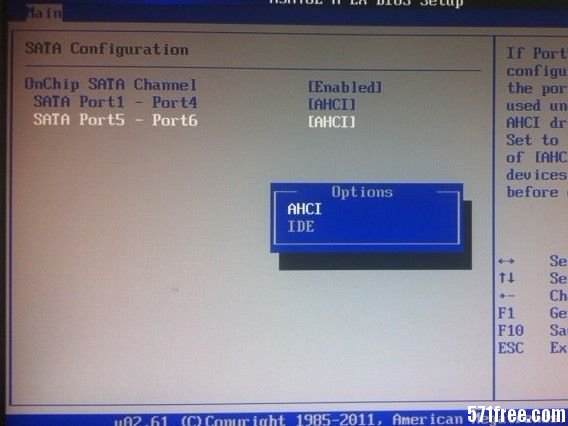
注意:如果尚未收到Microsoft的推送,则可以手动下载附件程序并安装NVIDIA控制面板。
附件:NVIDIAControlPanel.appx_ 8. 1. 94 9. 0. zip
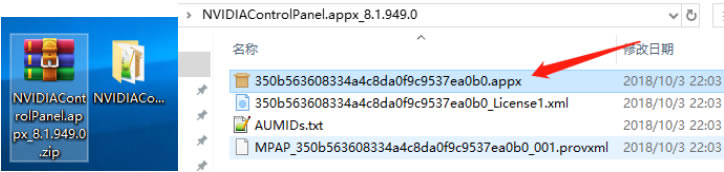
双击打开350b563608334a4c8da0f9c9537ea0b 0. appx
出现安装界面后,单击“安装”。
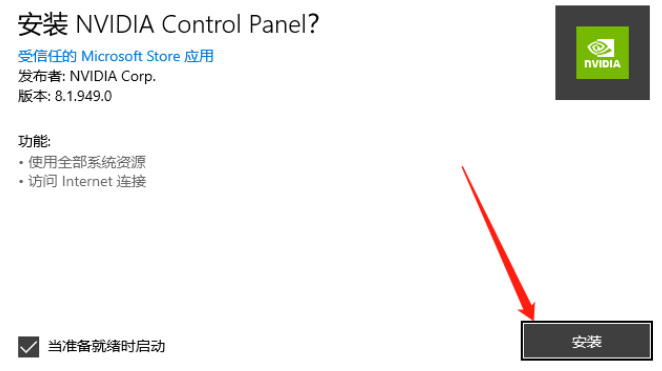
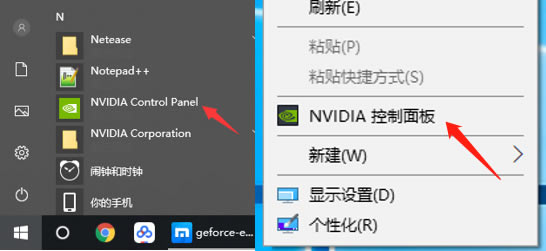
第一次运行NVIDIA时,您需要接受NVIDIA许可条款,单击“同意”并继续,然后直接打开NVIDIA控制面板。
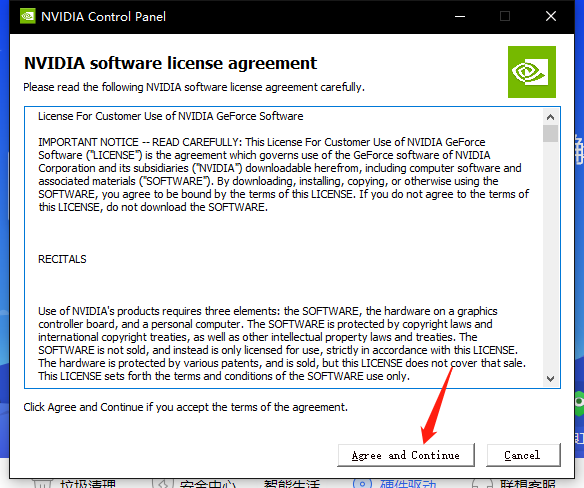
备注:
1、安装英特尔?图形控制面板后,打开提示并报告错误:
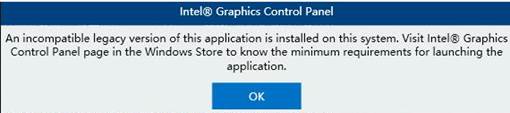
解决方案:您需要重新安装Win10 1809版本的系统。请事先备份计算机中的完整磁盘数据。建议使用Microsoft MediaCreationTool制作Win10系统安装U盘并安装最新Win10系统的干净版本。
重新安装后,系统将通过Internet自动升级驱动程序。无需从Lenovo的官方网站安装驱动程序。升级后,您可以在“开始”菜单中打开“英特尔?图形控制面板”。
注:某些机器还可以通过从Lenovo官方网站安装较低版本的集成显示驱动程序来临时打开Intel图形控制面板,但是当系统连接到Internet时,新版本的集成显示驱动程序将仍然直接按安装即可,并且更新后无法打开图形控制面板该问题将再次出现,因此不建议安装较低版本的驱动程序。
2、如果要安装最新的NVIDIA图形卡驱动程序,则必须通过NVIDIA Geforce Experience进行升级以识别DCH驱动程序。
安装GeForce后,您需要注册并登录NVIDIA帐户,然后使用此软件将独立的显示驱动程序升级到最新版本。
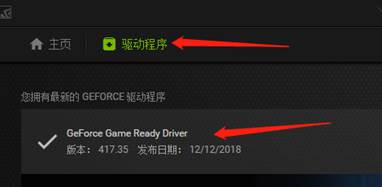
联想远程软件服务可以帮助您远程安装必要的软件和驱动程序,使您无需离开家即可轻松解决计算机问题!
本文来自本站,转载请注明本文网址:
http://www.pc-fly.com/a/shenmilingyu/article-365555-1.html
……